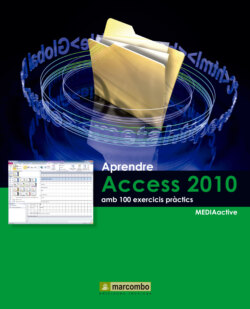Читать книгу Aprendre Access 2010 amb 100 exercicis pràctics - MEDIAactive - Страница 8
На сайте Литреса книга снята с продажи.
Оглавление| 002 | Obrir una base de dades d’exemple |
ELS ARXIUS O PLANTILLES D’EXEMPLE PODEN resultar de gran ajuda durant les primeres passes en un programa com Access. Access 2010 compta amb una biblioteca de plantilles d’exemple a les quals s’accedeix des del comandament Nuevo del menú Archivo, un accés fàcil i directe en comparació amb la llarga ruta de carpetes que era necessari recórrer en versions anteriors del programa.
IMPORTANT
Les bases de dades d’exemple es troben emmagatzemades en el seu equip dins la carpeta Microsoft Office. Dins aquest directori, hi ha la carpeta Templates (plantilles, en anglès), que al seu torn conté les subcarpetes 3082 i Access. En aquesta última s’agrupen les sis plantilles d’exemple.
1 En aquest exercici, obrirem una plantilla d’exemple sobre la qual començarem a conèixer els objectes d’una base de dades. En primer lloc, premi sobre la pestanya Archivo.
2 Com vam veure en l’exercici anterior, el menú Archivo es desplega mostrant el contingut del comandament Nuevo. Des d’aquest comandament és possible crear bases de dades en blanc, com veurem més endavant, crear-ne de noves a partir d’altres ja existents i obrir tot tipus de plantilla. En l’apartat Plantillas disponibles, premi sobre l’opció Plantillas de ejemplo.
3 El contingut del panell s’actualitza per mostrar les bases de dades d’exemple disponibles. Com pot veure, hi ha plantilles d’allò més variades. En aquest cas, faci clic sobre la denominada Neptuno.
4 Les bases de dades creades amb Access tenen l’extensió d’arxiu .accdb, mentre que les plantilles es troben emmagatzemades amb l’extensió .accdt. No obstant això, en obrir una plantilla d’exemple, el programa la reconeix com una base de dades pròpia i així ho mostra al camp Nombre de archivo del panell de la dreta. Faci clic sobre el botó Crear per obrir la nova base de dades.
5 S’obre d’aquesta manera la pantalla d’inici de la base de dades d’exemple. Tal com indica el programa, per mostrar el contingut d’aquest arxiu és necessari habilitar-lo. Per a això, faci clic sobre el botó Habilitar contenido de la barra de missatges de color groc.
6 En aquest cas, apareix el quadre de diàleg d’inici de sessió, que ens permetrà, mitjançant un nom fictici, accedir a la base de dades. Mantingui el nom que hi apareix seleccionat i premi el botó Iniciar sesión.
La base de dades d’exemple s’obre mostrant el contingut de l’objecte Formulari. Pel que podem comprovar, es tracta d’una base de dades de comandes de clients per empleat. Resulta interessant comprovar que a l’esquerra de la pantalla es troba ocult el Panell de navegació, novetat en aquesta versió 2010 del programa, que serà tractat en exclusiva en l’exercici següent. Des d’aquest panell es controla la visualització dels diferents objectes que formen una base de dades, objectes que també seran tractats amb detall en un exercici posterior.
IMPORTANT
La Cinta d’opcions compta, a més de amb les fitxes predeterminades, amb una sèrie de fitxes contextuals, les quals només apareixen en seleccionar certs elements d’una base de dades.